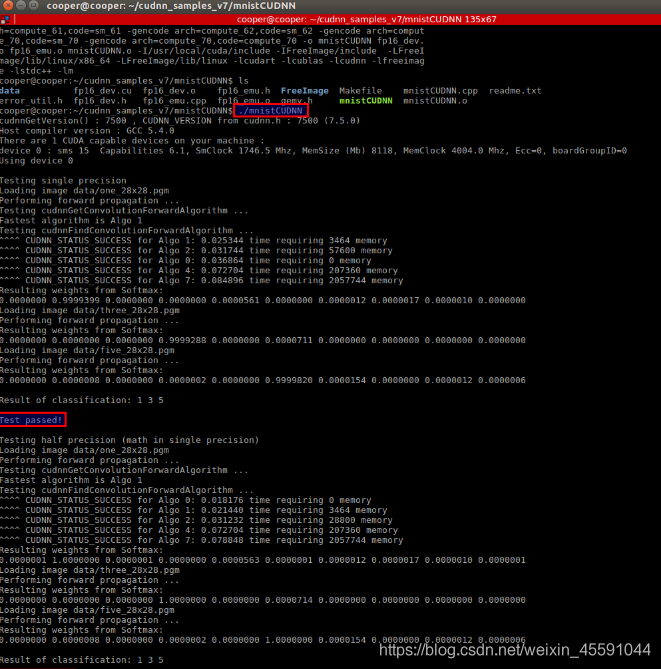一、安装CUDA
首先去英伟达官网下载,下载地址:最新版,现在是CUDA Toolkit 10.2版
可以根据自己的配置要求搜不同cuda版本
https://developer.nvidia.com/cuda-toolkit-archive
下载界面如下: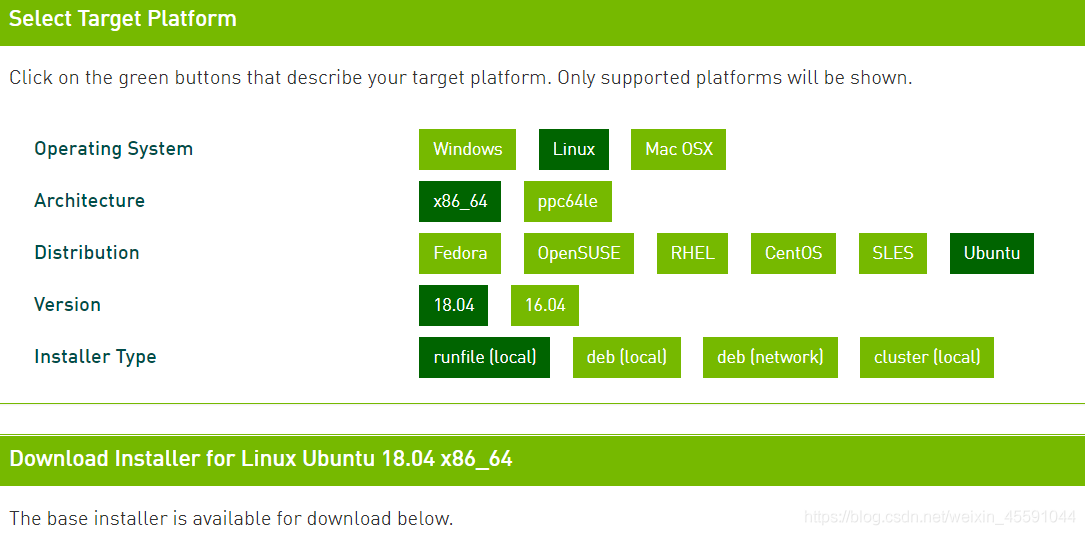
这里用的Ubuntu18.04系统安装的,也可选windows。
安装命令:
wget http://developer.download.nvidia.com/compute/cuda/10.2/Prod/local_installers/cuda_10.2.89_440.33.01_linux.run
sudo sh cuda_10.2.89_440.33.01_linux.run
上面安装的runfile格式文件,如果vpn受限下载慢,可选择下载deb版文件,功能基本都能支持。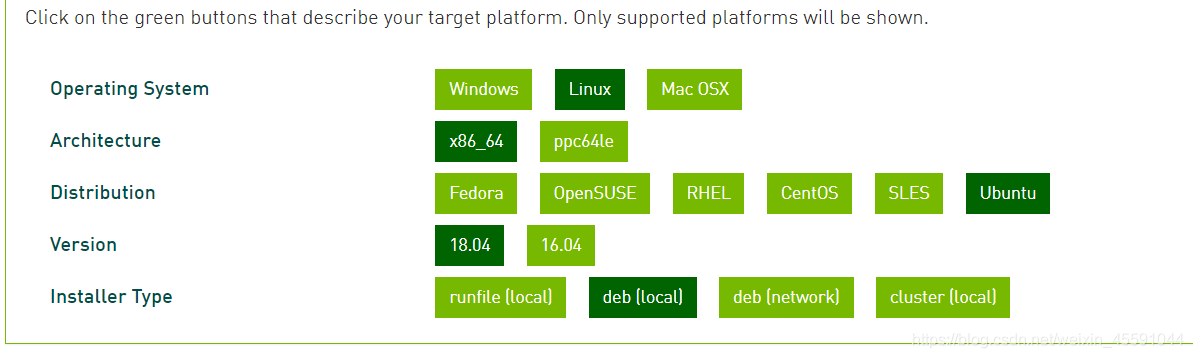
安装命令:
wget https://developer.download.nvidia.com/compute/cuda/repos/ubuntu1804/x86_64/cuda-ubuntu1804.pin
sudo mv cuda-ubuntu1804.pin /etc/apt/preferences.d/cuda-repository-pin-600
wget http://developer.download.nvidia.com/compute/cuda/10.2/Prod/local_installers/cuda-repo-ubuntu1804-10-2-local-10.2.89-440.33.01_1.0-1_amd64.deb
sudo dpkg -i cuda-repo-ubuntu1804-10-2-local-10.2.89-440.33.01_1.0-1_amd64.deb
sudo apt-key add /var/cuda-repo-10-2-local-10.2.89-440.33.01/7fa2af80.pub
sudo apt-get update
sudo apt-get -y install cuda
接下来默认cuda安装好了,进行配置cuda环境变量:
打开终端,输入”gedit ~/.bashrc“,然后再弹出的编辑器的最后,添加如下两行
export PATH=/usr/local/cuda/bin:$PATH
export LD_LIBRARY_PATH=/usr/local/cuda/lib64:$LD_LIBRARY_PATH
终端运行:source ~/.bashrc
检查:nvcc --version,如果显示下面的信息就说明安装成功了。

如上述方法为成功,可以试一下——同时安装驱动和cuda
这种安装方法不需要在安装cuda之前安装显卡驱动,但是安装方法比较复杂,如果前一种方法安装不成功的话可以参考这个方法。
具体步骤可以参考该链接:https://blog.csdn.net/qlulibin/article/details/78714596
二、CUDNN安装
cudnn的安装非常简单。下载地址:https://developer.nvidia.com/rdp/cudnn-archive
这里提供两种安装方式:
1.Tar File形式的安装
Tar File的下载如下图所示,选择红方框中的选项进行下载
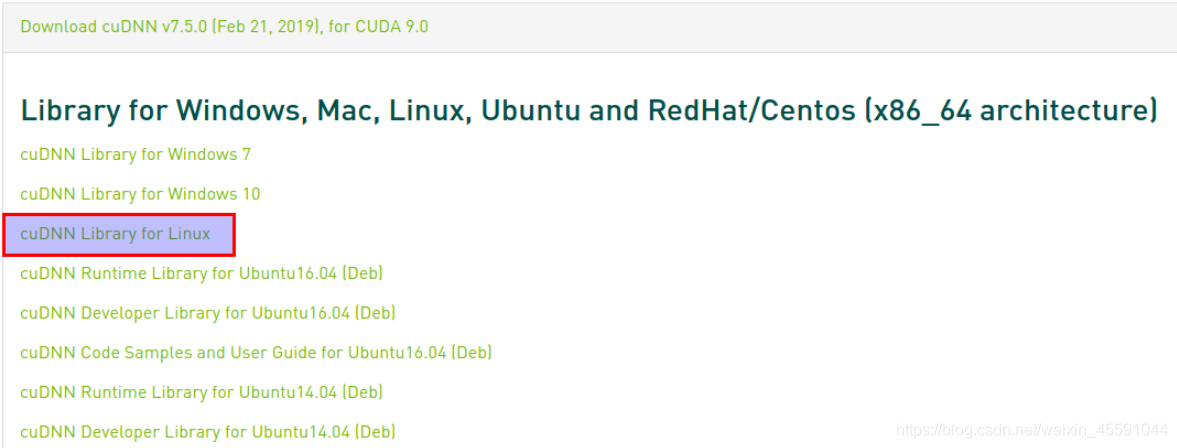
下载的是cudnn-*tgz的压缩包时,按下方指令进行安装:
首先解压缩下的cudnn压缩包文件
tar -xzvf cudnn-9.0-linux-x64-v7.tgz
执行安装,其实就是拷贝头文件和库文件并给予权限
sudo cp cuda/include/cudnn.h /usr/local/cuda/include
sudo cp cuda/lib64/libcudnn* /usr/local/cuda/lib64
sudo chmod a+r /usr/local/cuda/include/cudnn.h /usr/local/cuda/lib64/libcudnn*
2.Debian File形式的安装
Debian File的下载如下图所示,选择红方框中的选项进行下载,此时可以选择下载三个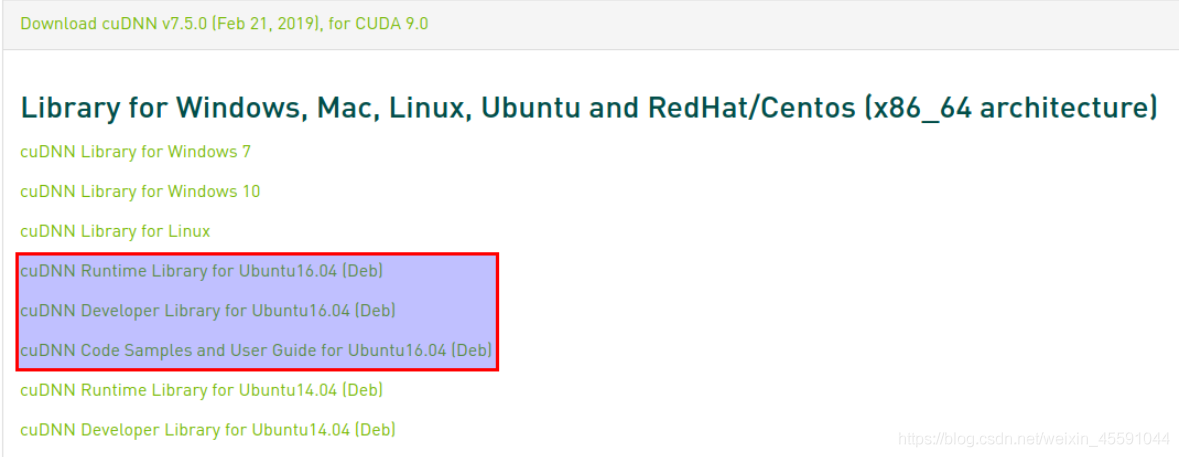
此时执行以下三个命令进行安装
sudo dpkg -i libcudnn7_7.0.3.11-1+cuda9.0_amd64.deb
sudo dpkg -i libcudnn7-dev_7.0.3.11-1+cuda9.0_amd64.deb
sudo dpkg -i libcudnn7-doc_7.0.3.11-1+cuda9.0_amd64.d
3.验证cudnn是否安装成功
当选择Debian File进行安装时会在/usr/src/cudnn_samples_v7有一些cudnn的例子
编译mnistCUDNN sample进行验证
cp -r /usr/src/cudnn_samples_v7/ $HOME
cd $HOME/cudnn_samples_v7/mnistCUDNN
make clean && make
./mnistCUDNN
如果安装成功将会有如下图所示的:Test passed!